حذف شخص من الصورة للكمبيوتر مع الخطوات التفصيلية في عام 2025
لقد قمنا جميعًا بالتقاط صور جماعية تشمل أشخاصًا نفضل لاحقًا حذفهم. يمكنك بسهولة إزالة الأشخاص من الصور باستخدام البرنامج المناسب. تقدم برامج تحرير الصور على الكمبيوتر الشخصي أقصى قدر من الدقة والتحكم والاستقرار عند حذف الأشخاص من الصور. على عكس التطبيقات عبر الإنترنت أو الهواتف المحمولة غير المتوقعة، تتيح لك البرمجيات على سطح المكتب إزالة المواضيع من الصور بسلاسة دون التسبب في أي ضرر لصورك.
يشرح هذا المقال بالخطوات كيفية مسح الأشخاص غير المرغوب فيهم من الصور باستخدام ثلاثة محررات مختلفة على جهاز الكمبيوتر الخاص بك بنظام التشغيل Windows. ستغطي الممرات التالية كيفية إزالة الأشخاص من الصور حيث ترغب في القضاء على المواضيع غير المرغوب فيها أو المتسللين إلى الصور.

الطريقة 1: أفضل برنامج ذكاء صناعي لحذف شخص من الصورة
يُسهل إزالة الكائنات أو الأفراد غير المرغوب فيهم من صورك باستخدام HitPaw FotorPea. يجعل هذا البرنامج المدعوم بالذكاء الاصطناعي محو الكائنات وحذف الأشخاص من الصورة أمرًا سهلاً ببضع نقرات فقط.

- تقنية ذكاء اصطناعي قوية لاكتشاف الأشخاص والحيوانات والكائنات بدقة في الصور
- واجهة بسيطة لسحب وإسقاط لتحديد المناطق أو الموضوعات المراد إزالتها
- مجموعة من الأدوات مثل Smart Remove و Retouch لمحو الكائنات غير المرغوب فيها
- دعم لصيغ الصور JPG و PNG
الخطوة 1: استيراد الصورة - أضف الصورة التي تريد إزالة الأشخاص منها بعد اختيار خيار "إزالة الكائنات". يدعم HitPaw JPG و JPEG و PNG، إلخ.

الخطوة 2: وضع علامة على المنطقة - استخدم أداة تحديد Smart AI box أو الفرشاة لسحب حول الشخص أو الكائن الذي تريد محوه من الصورة. ستكتشف التكنولوجيا الذكية تلقائيًا المنطقة.

الخطوة 3: إزالة الموضوع - اضغط على 'معاينة' بعد وضع العلامة، وسيقوم HitPaw بإزالة الشخص أو الكائن المحدد بشكل كامل من الصورة باستخدام تكنولوجيا الذكاء الاصطناعي.

الخطوة 4: حفظ الصورة - قم بتصدير صورتك بدون أشخاص عن طريق النقر على 'تصدير الكل'. يحتفظ البرنامج بـ 100% من تفاصيل الخلفية عند محو الأشخاص من الصور.

بتصميمه السهل الاستخدام ووظيفة إزالة AI المتقدمة، يجعل HitPaw إزالة الأشخاص والأشياء غير المرغوب فيها من صورك سريعة وسهلة. لا يلزم خبرة في تحرير الصور! في غضون ثوانٍ، يمكنك محو الأشخاص من الصور، وإزالة المفاجئين، وحذف المواضيع غير المرغوب فيها بدون أثر. يضمن HitPaw نتائج طبيعية تمامًا عند إزالة الأشخاص من الصور أو حذف الكائنات من الصور.
بشكل عام، يعتبر HitPaw FotorPea أفضل طريقة للهواة والمحترفين لإزالة الأشخاص والأشياء غير المرغوب فيها بسلاسة من الصور. تعمل تكنولوجيا الكشف الذكي عن الأشخاص بشكل أفضل من الفلاتر أو محو الصور على الهواتف لإزالة الأشخاص من الصور.
المزيد من ميزة HitPaw FotorPea القوة: تحسين الصورة بالذكاء الاصطناعي
الطريقة 2: حذف شخص من الصورة باستخدام فوتوشوب
فوتوشوب هو برنامج التحرير الحصري للصور للهواة والمحترفين على حد سواء لإزالة الأشخاص غير المرغوب فيهم من الصور. بفضل أدوات التحديد الدقيقة ووظائف التعبئة الذكية، يجعل فوتوشوب محو الأشخاص غير المرغوب فيهم من الصور أمرًا بسيطًا.
فقط اتبع هذه الخطوات:الخطوة 1: استيراد الصورة - قم بفتح الصورة التي تريد حذف الأشخاص منها في فوتوشوب.

الخطوة 2: تحديد الموضوع - استخدم أداة اللّاسو أو Magic Wand لتحديد الشخص أو الكائن الذي تريد إزالته.

الخطوة 3: Content-Aware Fill - انتقل إلى تحرير > ملء > Content-Aware لملء المنطقة المحددة بسلاسة، مما يزيل الموضوع. كرر الخطوة حتى تكون راضيًا.

الخطوة 4: حفظ الصورة - قم بتصدير صورتك بدون أشخاص بالتنسيق الذي تريده!

تمكنك الميزات المتقدمة في فوتوشوب من مسح الأشخاص من الصور بسلاسة وإزالة المواضيع غير المرغوب فيها من الصور.
الإيجابيات
- أدوات تحديد دقيقة لعزل مناطق الإزالة
- ملء ذكي لإزالة الأشخاص بشكل واقعي في الصور
- تحكم كامل في الصور
- إزالة عدة أشخاص
- الاحتفاظ بتفاصيل الخلفية
السلبيات
- رسوم اشتراك مكلفة
- منحنى تعلم شديد
- زيادة الكثير للتحرير الأساسي
بشكل عام، فوتوشوب، على الرغم من تعقيده، هو أفضل برنامج للمحترفين الذين يحتاجون إلى التحكم الإبداعي الكامل في مسح الأشخاص غير المرغوب فيهم من الصور. يتفوق البرنامج في إزالة المفاجئين بشكل نظيف، وحذف المواضيع غير المرغوب فيها، ومسح الأشخاص الزائدين من الصور بسلاسة. مع الممارسة، يمكن لأي شخص أن يتقن أدوات فوتوشوب لإزالة الأشخاص من الصورة.
الطريقة 3: حذف شخص من الصورة باستخدام GIMP
مع أدوات تحرير الصور السهلة في GIMP، يمكنك حذف الأشخاص أو الكائنات غير المرغوب فيها من الصور بسهولة. كبديل مجاني ومفتوح المصدر لبرامج مكلفة، يتيح لك GIMP مسح الأشخاص من الصور بخبرة بضغطة قليلة.
اتبع هذه الخطوات لإزالة الأشخاص من الصور باستخدام أدوات GIMP المدعومة بالذكاء الاصطناعي:الخطوة 1: فتح الصورة - قم بتحميل الصورة التي تحتوي على الشخص أو الكائن غير المرغوب فيه إلى GIMP.

الخطوة 2: تحديد منطقة الإزالة - استخدم أداة اللّاسو لتتبع حول الشخص الذي تريد مسحه.

الخطوة 3: تعديل التحديد - انتقل إلى الفلاتر > تعزيز > تعديل التحديد. قم بضبط الإعدادات المقدمة لملء المنطقة المفقودة بسلاسة بواسطة الذكاء الاصطناعي.

الخطوة 4: تصدير الصورة - احفظ الصورة المحررة بشخص غير مرغوب فيه من GIMP بالتنسيق المرغوب.

تقوم أدوات GIMP الرائعة للاختيار وتحسين التحديد بالعمل الشاق لإزالة الأشخاص من الصور بشكل واقعي.
الإيجابيات
- مجاني ومفتوح المصدر
- سهل التعلم والاستخدام
- أدوات قوية للإزالة بالاستناد إلى الذكاء الاصطناعي
- الاحتفاظ بتفاصيل الخلفية
- متاح على جميع الأنظمة
السلبيات
- محدودة في مسح شخص واحد في كل مرة
- أقل ميزات التحرير المتقدمة مقارنة بفوتوشوب
- تحرير الدُفعة غير مدمج
بالنسبة لغير الخبراء الذين يرغبون في وسيلة سهلة لإزالة الأفراد غير المرغوب فيهم من الصور بسرعة، تجعل واجهة GIMP السهلة الاستخدام وأدوات الاختيار الذكية باستخدام الذكاء الاصطناعي إزالة الأشخاص من الصورة أمرًا بسيطًا. باستخدام المعرفة الأساسية لتحرير الصور، يمكن لأي شخص الاستفادة من ميزات GIMP المدعومة بالذكاء الاصطناعي لحذف المفاجئين، وإزالة الأشخاص غير المرغوب فيهم، ومسح الغرباء من صور المجموعة، وجميع سيناريوهات إزالة الأشخاص مجانًا.
أسئلة شائعة حول حذف شخص من الصورة
س كيف يمكنني إزالة شخص من صورتي على iPhone مجانًا؟
ج لاستكشاف المزيد من المعلومات حول كيف يمكنني إزالة شخص من صورتي على iPhone مجانًا يمكنك تصفح المقالات المتوفرة على موقعنا الإلكتروني. ستجد هناك نصائح وإرشادات مفيدة تساعدك في تحقيق ذلك بسهولة وفعالية
س كيف يمكنني قص شخص من الصورة بدون استخدام فوتوشوب؟
ج جرب أداة إزالة الكائنات في صور HitPaw FotorPea، وهي أداة مجانية عبر الإنترنت تزيل الأشخاص بسهولة بدون استخدام فوتوشوب.
الخلاصة
تجعل البرامج الشهيرة على أجهزة الكمبيوتر مثل HitPaw وPhotoshop وGIMP من السهل والفعّال إزالة الأشخاص الغير مرغوب فيهم من صورك الثمينة. HitPaw FotorPea هو أداة البساطة للجميع لاستخدامها لإزالة الأشخاص من الصور بكل سهولة حتى وإن كانت البرامج الثلاث يمكنها القيام بذلك بشكل ممتاز.
كانت إزالة الأشخاص من الصور دائمًا تحدًا بسبب واجهة HitPaw البديهية، وتعرفها الذكية بالذكاء الاصطناعي، وسير العمل الفعّال باستخدام السحب والإفلات. لذا في المرة القادمة التي تحتاج فيها إلى حذف شريك حياتك السابق بشكل سري أو إزالة المفاجئين من صورة جماعية، استخدم HitPaw FotorPea لتكون أسهل وأسرع وسيلة لإزالة الأشخاص من الصور.






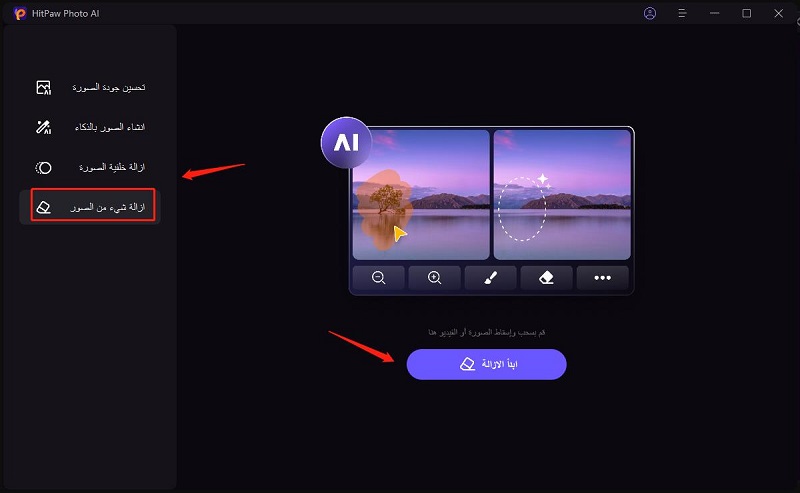
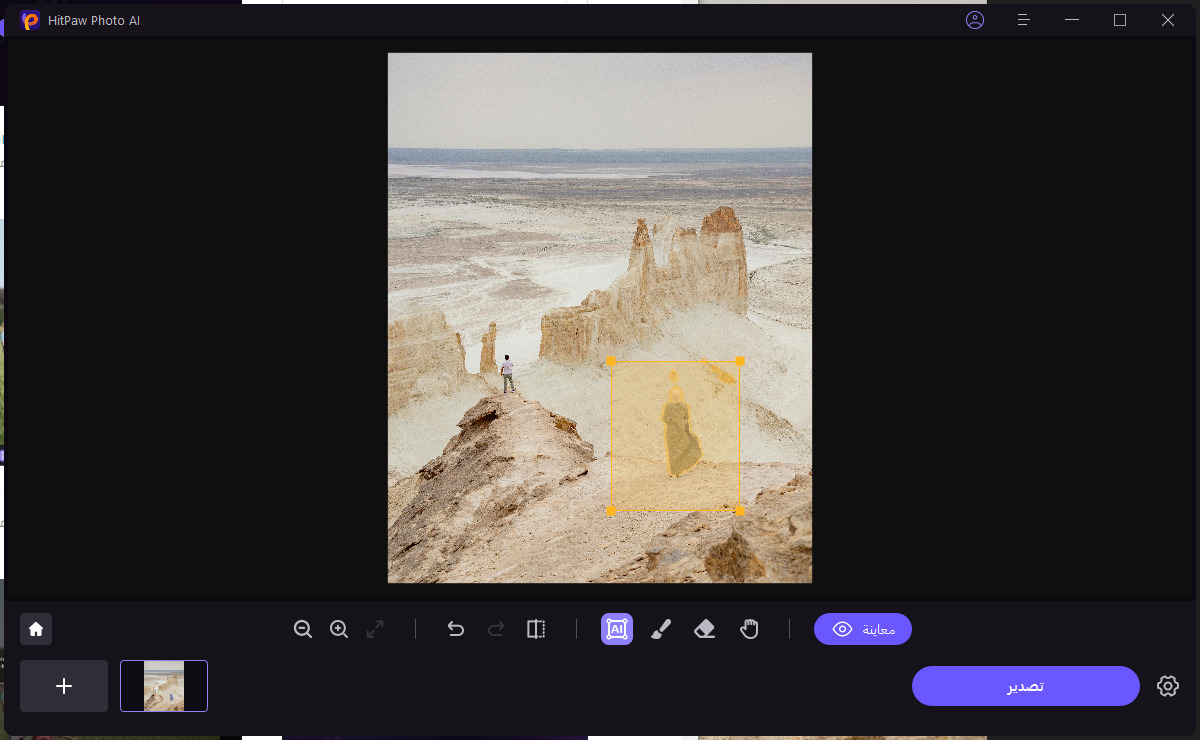
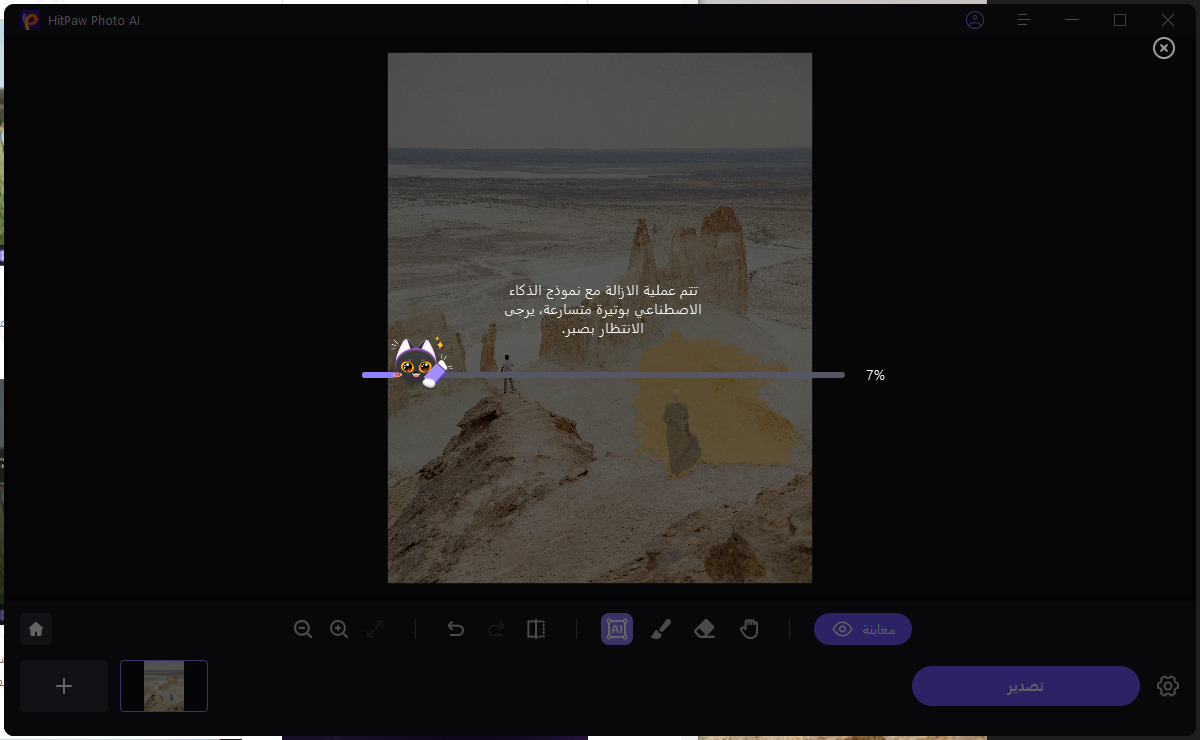

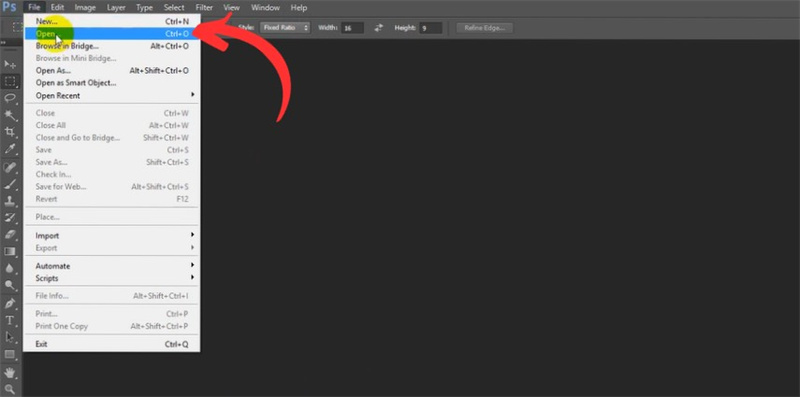
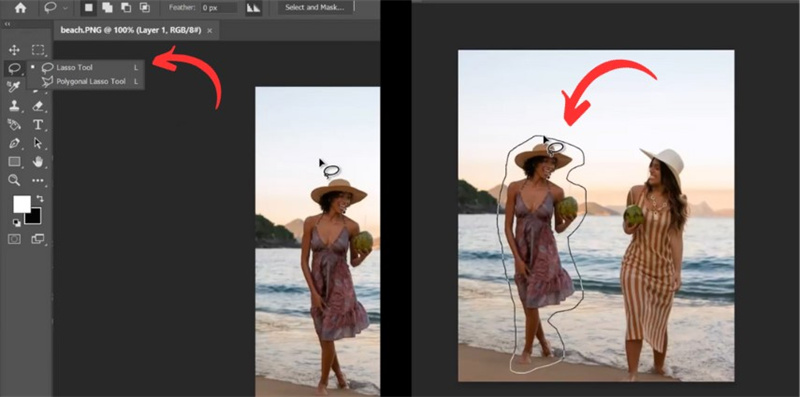
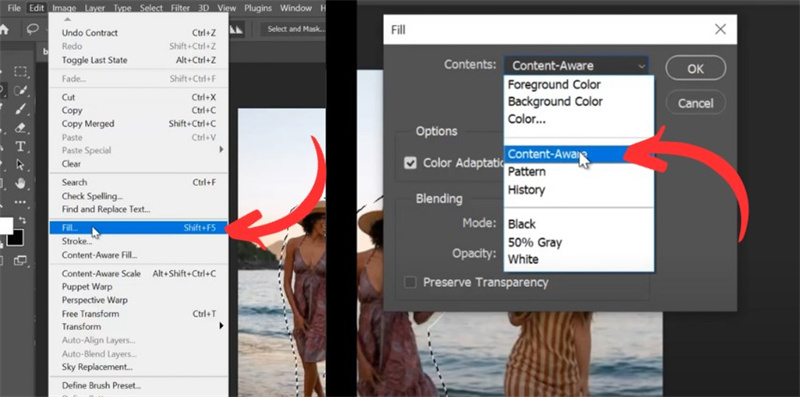
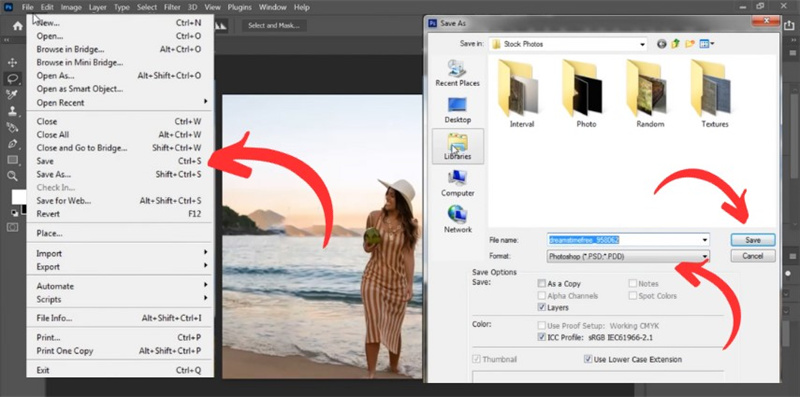
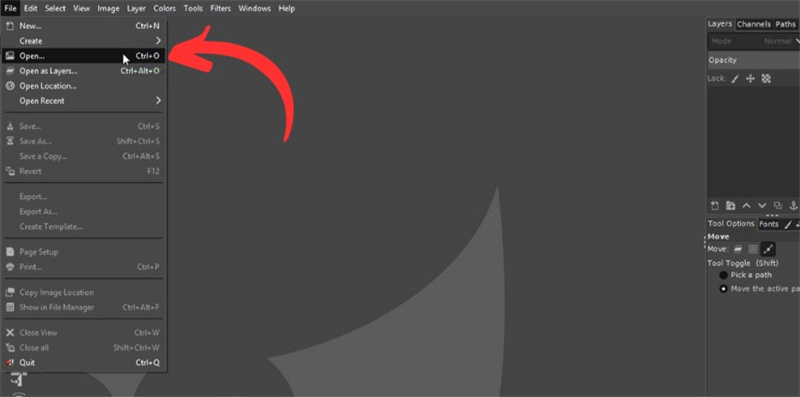
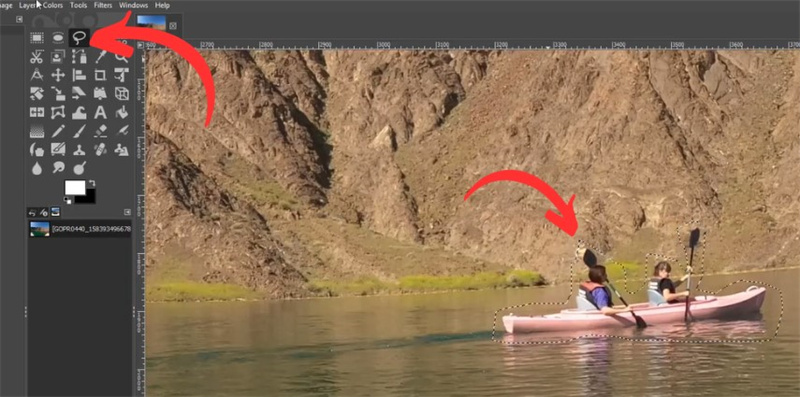
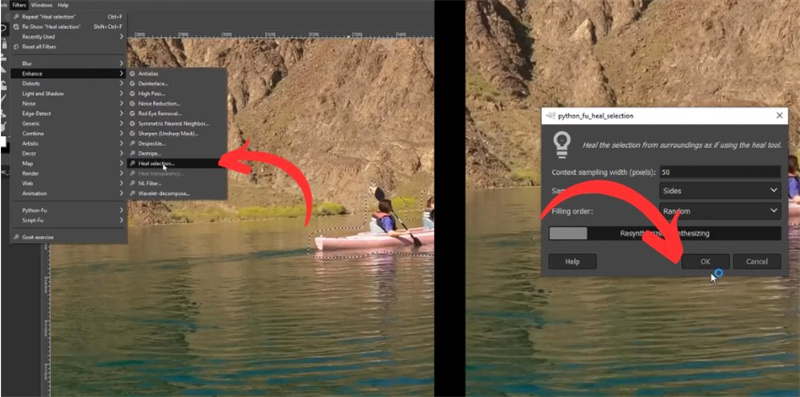
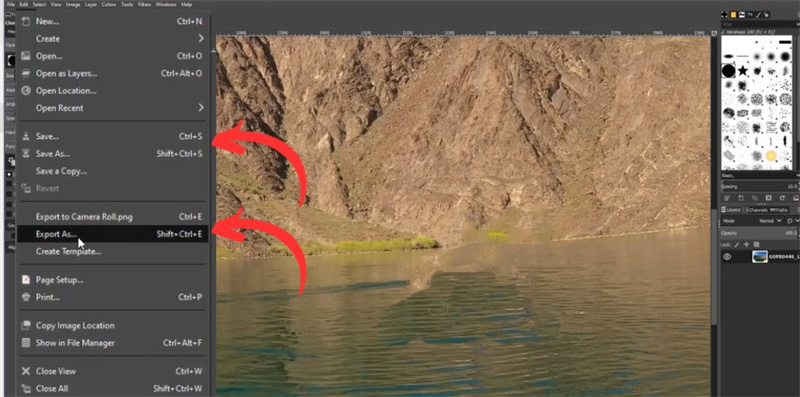

 HitPaw VikPea
HitPaw VikPea HitPaw Edimakor
HitPaw Edimakor
شارك هذه المقالة:
حدد تقييم المنتج:
محمد أمين
محرر HitPaw
أعمل بالقطعة منذ أكثر من خمس سنوات. دائمًا ما يثير إعجابي عندما أجد أشياء جديدة وأحدث المعارف. أعتقد أن الحياة لا حدود لها لكني لا أعرف حدودًا.
عرض كل المقالاتاترك تعليقا
إنشاء التعليقات الخاص بك لمقالات HitPaw